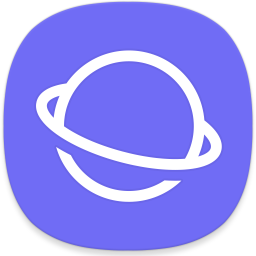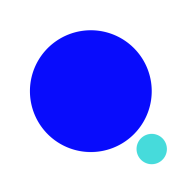《UC浏览器》修改下载位置操作方法
时间:2023-10-27 17:22:30
来源:互联网
编辑: 番薯
UC浏览器是一款非常强大的浏览器,用户可以在软件中查找自己喜欢的资源,并下载到手机中,有很多小伙伴想要将下载的资源放到指定文件夹,那么UC浏览器怎么修改下载位置呢?今天小编为大家带来了UC浏览器修改下载位置操作方法,有需要的小伙伴一起来看看吧。

uc浏览器修改下载位置操作方法
1、首先点击右下角的“人像图标”进入个人主页。
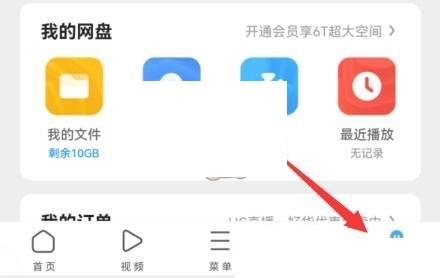
2、然后点击右上角的设置按钮打开“设置”。
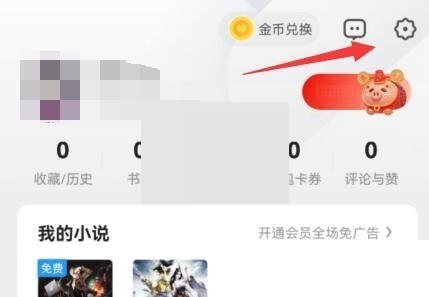
3、随后在设置里找到并打开“下载设置”。
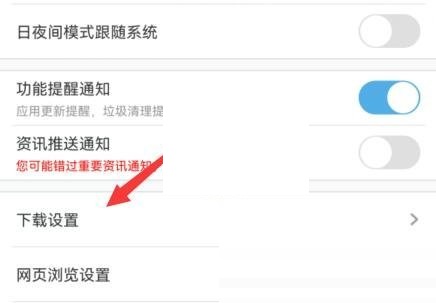
4、最后在其中点击图示位置就可以更改下载路径了。
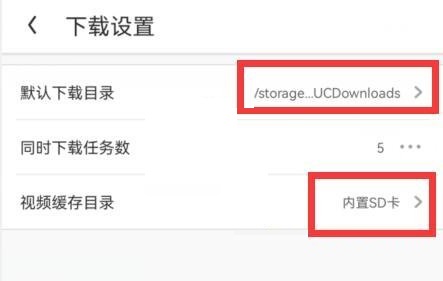
小编结语
以上就是今天关于UC浏览器修改下载位置操作方法的全部内容分享啦,感兴趣的小伙伴记得关注本站哦,本站每天都有最新的资讯教程分享给大家。
《UC浏览器》使用大全
| UC浏览器使用大全 | ||
| 关注UC方法 | 标识设置方法 | 阅读模式打开方法 |
| 更换皮肤方法 | 背景颜色更换方法 | 下载视频到本地 |
| 推荐新闻关闭方法 | 极速模式关闭方法 | 修改下载位置 |

uc浏览器在线入口
平台:安卓
类型:系统工具
版本:v15.3.9.1229
大小:90.68MBMB
语言:简中
更新:2024-09-10 18:30:49
相关文章
更多++
- 《UC浏览器》怎么设置阅读模式2024-11-15
- 《uc浏览器》翻译功能在哪里设置2024-11-13
- 《uc浏览器》怎么切换搜索引擎2024-11-08
- 《uc浏览器》怎么更改图片质量2024-11-04
- 《uc浏览器》怎么开启广告过滤功能2024-11-01
- 《UC浏览器》怎么恢复删除的历史记录2024-10-25
相关下载
更多++